
هل كنت تثير الانزعاج حول كيفية تحويل WAV إلى MP3 لاستيراد ملفات الموسيقى إلى جهاز كهربائي أو iTunes؟ ما هي أسهل طريقة لتحويل WAV إلى MP3 في iTunes حتى الآن؟
تنسيق WAV كبير نسبيًا نظرًا لجودته غير المنقوصة وغير قادر على دعم الأجهزة والتطبيقات الشائعة في بعض السيناريوهات. يستخدم تنسيق MP3 شكلاً من أشكال ضغط البيانات المفقودة ، أي أن الحجم أصغر مقارنةً بـ WAV ويسود في العديد من الأنظمة الأساسية (مثل Walkman و iPod ومشغلات السيارة والستيريو الشخصي). بسبب الاختلاف بينهما ، تصبح هناك حاجة لتحويل WAV أو بعض التنسيقات إلى MP3.
إذن ، كيف أقوم بتحويل WAV إلى MP3 في iTunes بالضبط؟ لا تقلق بشأن ذلك. في هذا البرنامج التعليمي ، أنا على وشك أن أوضح لك طريقة تحويل WAV إلى MP3 باستخدام iTunes. أيضا ، يمكنك الاعتماد على بعض ممتازة تحويل الصوتs لتحويل WAV إلى MP3 بدون iTunes على جهاز Mac والكمبيوتر الشخصي ومحطة الهاتف المحمول.
الآن ، سيتم عرض الدليل الأكثر شمولاً لأسهل طريقة لتحويل WAV إلى MP3 في iTunes 2023. أعتقد أن iTunes لتحويل WAV إلى MP3 ليس بالأمر الصعب بالنسبة لك بعد قراءة هذا المقال.
بدون مزيد من اللغط ، دعنا نبدأ!
الجزء 1. تحويل WAV إلى MP3 باستخدام iTunes
كبرنامج لإدارة الوسائط تم تطويره بواسطة Apple ، يهدف iTunes إلى تنظيم وتنزيل الصوت والفيديو الرقمي بالإضافة إلى مشغل دفق معروف.
هل تعلم أنه يمكنك تحويل WAV إلى MP3 باستخدام iTunes؟ كان الجواب بالإيجاب. بمساعدة iTunes ، لم يكن التحويل من WAV إلى MP3 أسهل من أي وقت مضى.
إذن ، كيف يتم تحويل WAV إلى MP3 في iTunes؟ دعني اريك.
- قم بتشغيل تطبيق iTunes.
- في شريط القائمة ، اختر موسيقى -> التفضيلات.
- انقر على ملفات علامة التبويب -> إعدادات الاستيراد.
- اذهب الى استخدام استيراد، ثم حدد تنسيق الترميز الذي تريد تحويل الأغنية إليه. انقر OK.
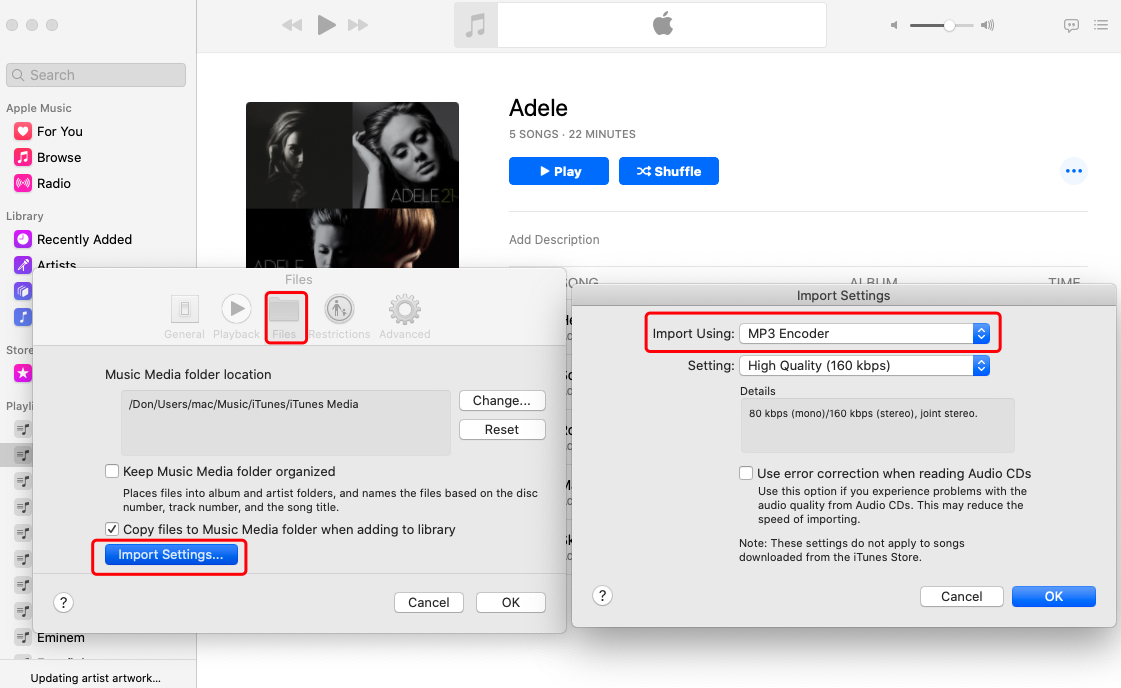
- حدد الأغنية التي تريد تحويلها في مكتبتك.
- اختار قم بتقديم > تحول، ثم إنشاء [تنسيق] (MP3 في هذه الحالة) التجريبية.
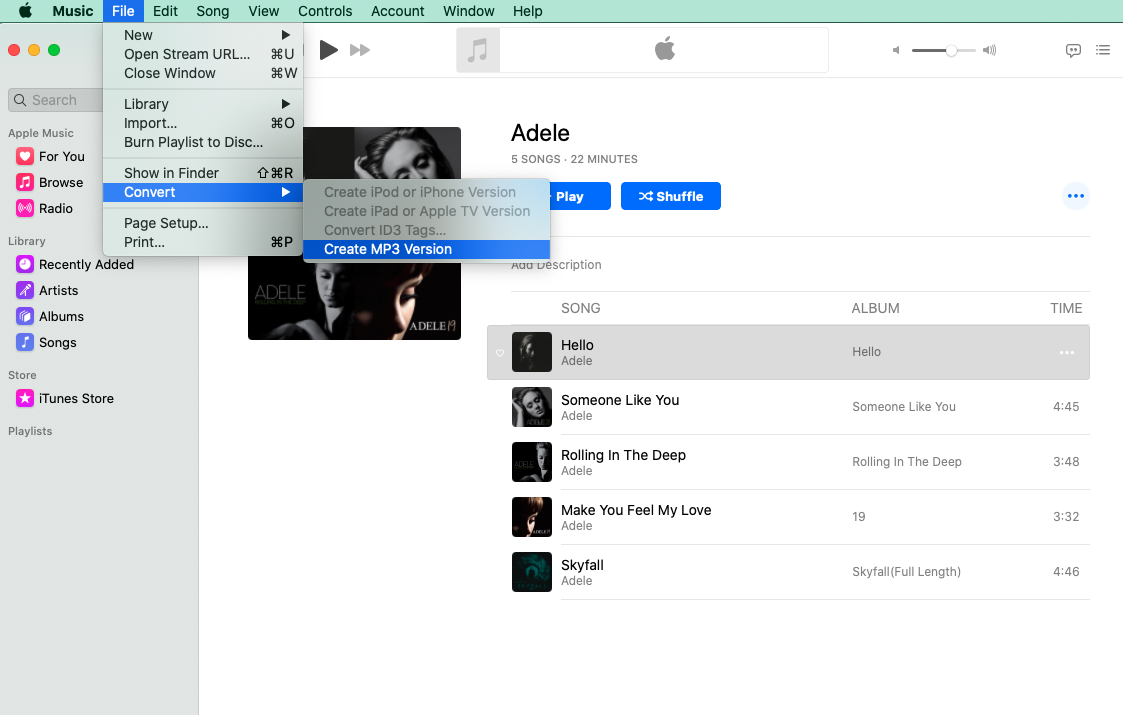
- ستظهر ملفات الأغاني الجديدة في المكتبة بجوار الملفات القديمة.
بمجرد تحويلها ، يتم الاحتفاظ بالموسيقى السابقة في الموقع الأصلي. كنت أتمنى ألا أتحمل هذه الخطوات الشاقة. في النهاية ، يمكنك استخدام مشغلات الموسيقى والأجهزة الداعمة لفتح الأغنية.
الجزء 2. تحويل WAV إلى MP3 بدون iTunes
في هذه الحالة ، تأمل في تحويلها في أقرب وقت ممكن عندما تكون عالقًا في أغنيات ضخمة بأنواع مختلفة من التنسيقات. ومن المحتمل أن تكون بعض التطبيقات والتنسيقات مقيدة بنظام التشغيل ، وبعضها لا يمكن تشغيله على جهاز Mac أو الكمبيوتر الشخصي.
السؤال المطروح - هل هناك أي برنامج سهل الاستخدام يمكنه تحويل WAV إلى MP3 بدون iTunes بشكل مباشر؟
تحويل WAV إلى MP3 على Mac و PC
قد تكون التطبيقات المبهرة قد أخرجتك. مع ذلك، AmoyShare محول الفيديو هل أفضل أداة لتحويل الصوت إلى MP3 لأنه آمن وقوي وموثوق.
الآن ، سأقدمها كإثبات لتحويل WAV إلى MP3 على Mac والكمبيوتر الشخصي على النحو التالي:
محول الفيديو
قم بتحويل مقاطع الفيديو إلى MP4 و MOV و MP3 و GIF والمزيد
- لنظام التشغيل Windows 10/8/7
- لنظام التشغيل Mac OS X 14+
- لأجهزة الأندرويد
- تحميل AmoyShare محول الفيديو وفقًا لنظام التشغيل الخاص بك وتثبيته.
- تشغيل AmoyShare Video Converter و انقر هنا لإضافة ملفات الوسائط أو اسحبها هنا مباشرة.
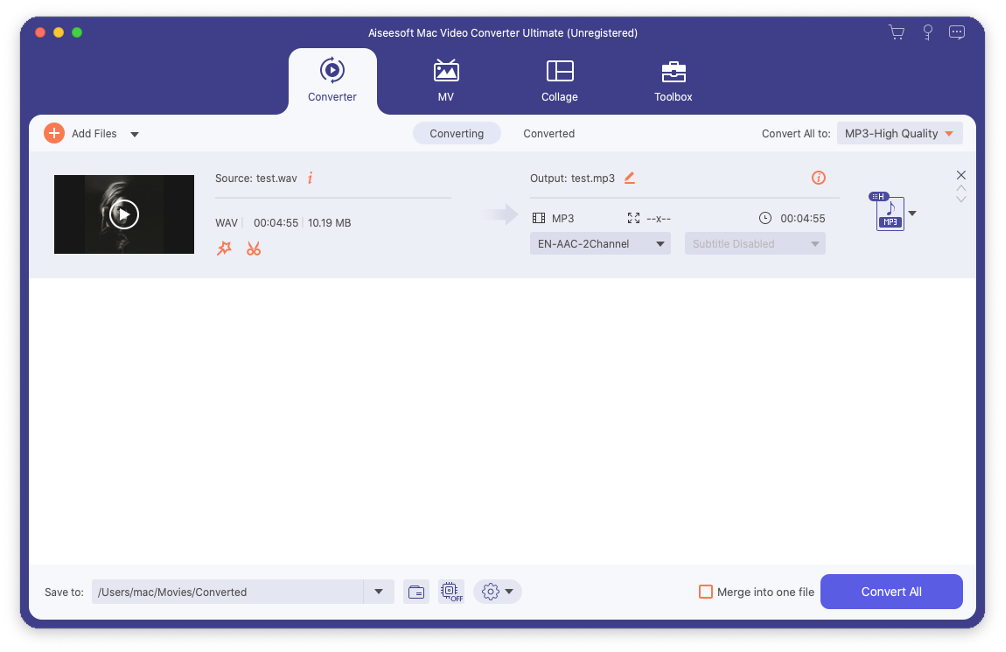
- حدد التشكيل الذي تريده بجوار تحويل الكل إلى. في هذه الحالة ، نختار MP3 تنسيق.
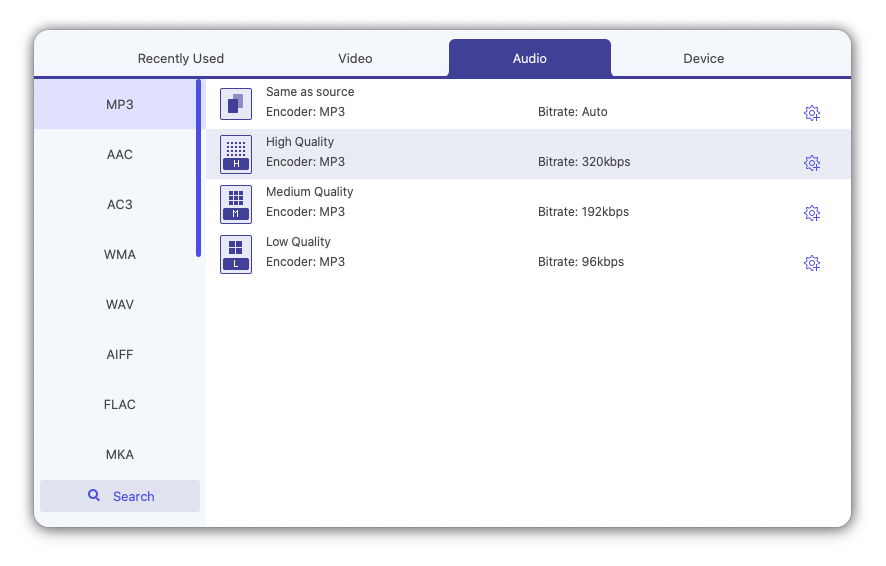
- انقر تحويل جميع للمضي قدما في التحويل. بالمناسبة ، هناك ملف دمج في ملف واحد ميزة تسمح لك بدمج الملفات في القائمة.
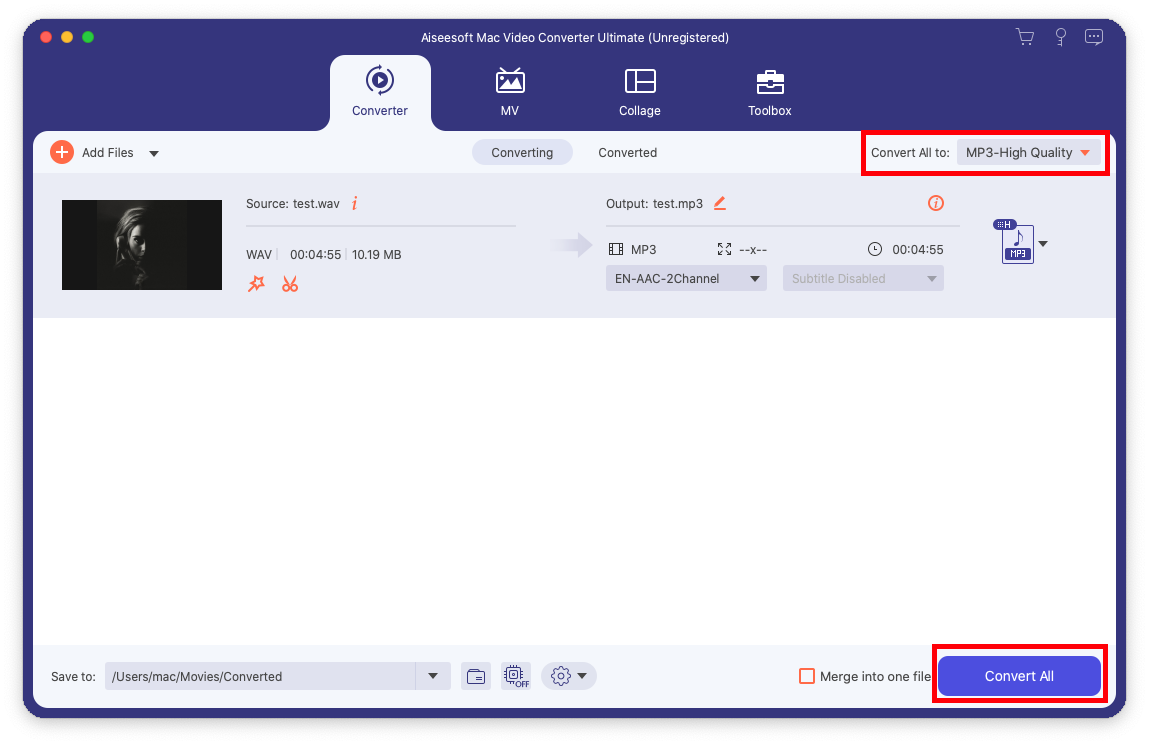
- بعد الانتهاء من التحويل ، سيظهر المجلد الذي يحتوي على مقاطع الفيديو المحولة. أو يمكنك النقر فوق رمز المجلد لفتح المجلد المتضمن.
يقوم بتحويل العديد من التنسيقات ، بما في ذلك مقاطع الفيديو MP4 و FLV و WAV و M4A إلى MP3 وحفظ MP3 بجودة عالية تبلغ 192 كيلوبت في الثانية و 320 كيلوبت في الثانية ، وهي شاملة للجميع.
AmoyShare محول الفيديو يشترك في نفس واجهة المستخدم على Mac و PC. ومن ثم ، سأجمع بين دورتين تعليميتين في حالة التكرار غير الضروري.
تأثرت؟
يذهب AmoyShare Video Converter إلى ما هو أبعد من ذلك. لماذا لا تثبته وتبدأ في التحويل ...
تحويل WAV إلى MP3 على iPhone
AVR X PRO هو تطبيق صوتي جيد بواجهة رائعة ووظائف مثالية للمستخدمين وأولئك الذين يحتاجون إلى إدارة ملفات الأغاني. إنه أيضًا خيار غير سيئ لتحويل WAV إلى MP3 في iTunes على iPhone.
- قم بتنزيل وفتح AVR X PRO من متجر التطبيقات على جهاز iPhone الخاص بك.
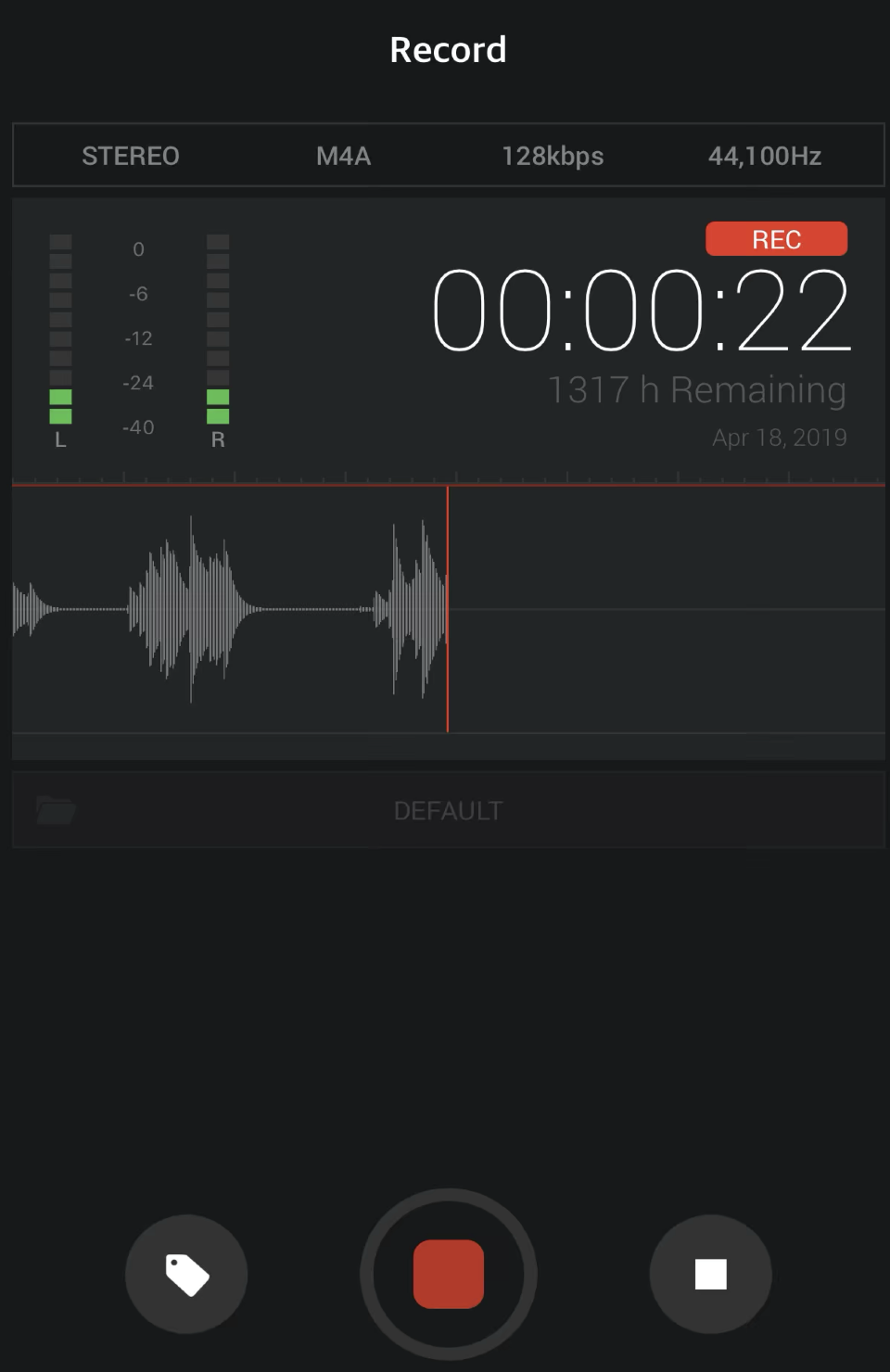
- An المجلد المستورد كما ترى حيث يمكنك العثور على التسجيلات الصوتية المستوردة من تطبيقات أخرى.
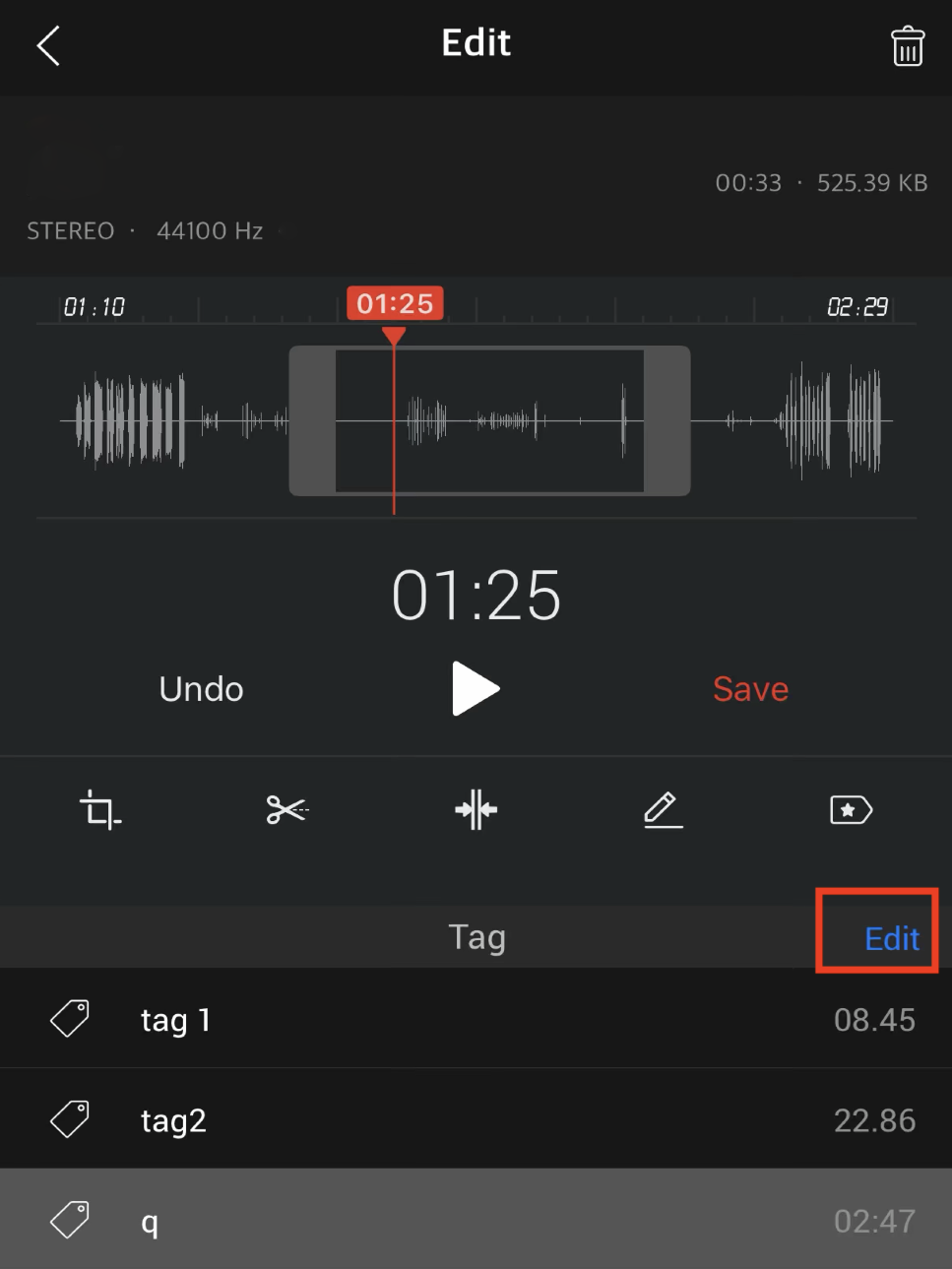
- انقر لتحديد التسجيل الصوتي ، وسترى شريط التحكم في التشغيل أسفل الشاشة.
- انقر فوق تحرير في الزاوية اليمنى لفتح شاشة التحرير.
- المس تعديل رمز مرة أخرى لعرض قائمة تنسيق الملف. توجد WAV و M4A و M4R و MP3 من قائمة القائمة. حدد ملف WAV للإدخال لتحويل تنسيق إخراج MP3.
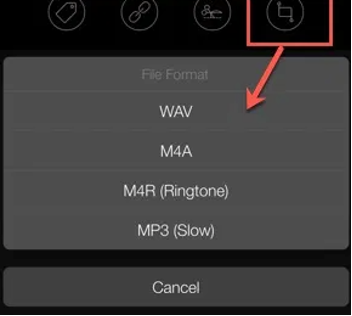
- سيتم حفظ ملف الصوت في المجلد المستورد لهذا التطبيق. يمكنك بعد ذلك مشاركة الملفات الصوتية عبر منصات ضخمة ، أو ببساطة فتح في.
تحويل WAV إلى MP3 Online
- افتح متصفحًا وأدخل عنوان أداة التحويل عبر الإنترنت (CloudConvert كمثال أدناه).
- اضغط على الزر الأحمر تحديد ملف في منتصف صفحة الويب لاختيار الملف الذي تريد تحويله أو اسحبه مباشرة إلى هنا.
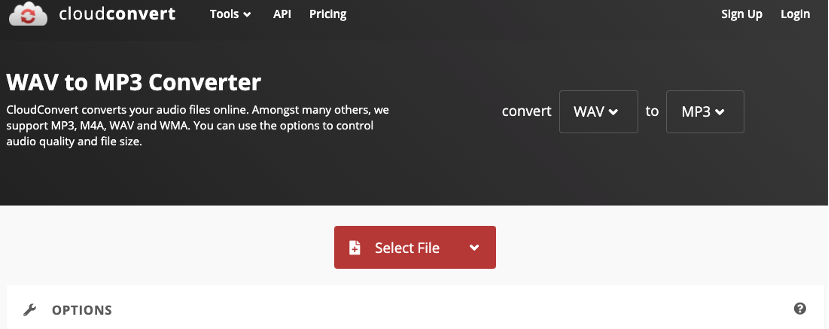
- حدد تنسيق MP3 من مربع القائمة.
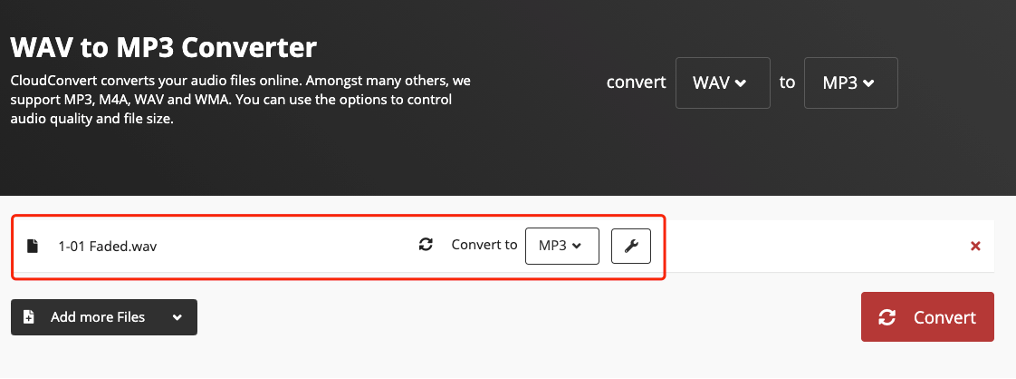
- انقر على تحول زر باللون الأحمر.
- بعد انتهاء التحويل ، انقر فوق زر التنزيل لحفظ أغنية MP3 المحولة.
في الختام
بالمقارنة مع المحولات بين iTunes و AVR X PRO والأدوات عبر الإنترنت ، يمكن استخلاص الحكم النهائي حول كيفية تحويل WAV إلى MP3 في iTunes على النحو التالي.
AVR X PRO هو تطبيق يعتمد على الهاتف. من الملائم تحويل الملفات عندما لا تكون بالقرب من أجهزة الكمبيوتر. ما يستدعي اهتمامًا خاصًا هو أنه برنامج فوترة مشحون. تحتاج إلى الدفع مقابل التنزيل في البداية.
يتمتع المحول عبر الإنترنت CloudConvert بفضيلة عدم الحاجة إلى التنزيل وهو مجاني للاستخدام. عيبه هو أنه من الصعب التنزيل دفعة واحدة أو تحميل ملفات كبيرة الحجم عندما لا يمكنك الوصول إلى شبكة مستقرة. تفرض خدمة الأدوات عبر الإنترنت قيودًا عليها بالفعل ، وهو أمر غير مثمر مثل AVR X PRO.
يلبي iTunes الحاجة إلى تحويل WAV إلى MP3 دون شحن أي أموال أيضًا. يثق الكثيرون بهذا التطبيق لأن المطور هو Apple. ولكن عليك استيراد الملف أولاً ثم التحويل. لسوء الحظ ، بعض التنسيقات غير مدعومة بإعلان شركة Apple Inc. ويمكن القول أن وضع العربة أمام الحصان.
AmoyShare محول الفيديو تفتخر بمنصاتها المتعددة ذات الحجم الطفيف للبرنامج وسهولة التشغيل. أستخدم البرنامج في روتيني ، وهو يحسن إنتاجيتي بشكل كبير. حتى إذا تم قطع الاتصال بالإنترنت ، فإن سرعة التحويل هي نفسها. علاوة على ذلك ، يمكن أيضًا تحويل الملف ذي الحجم الكبير نسبيًا ، كما أن تنزيل الدُفعات يعد ميزة أخرى.
في إن جاز التعبير، AmoyShare محول الفيديو هي حتى الآن أسهل طريقة لتحويل WAV إلى MP3.
ماذا تنتظر؟
محول الفيديو
قم بتحويل مقاطع الفيديو إلى MP4 و MOV و MP3 و GIF والمزيد
- لنظام التشغيل Windows 10/8/7
- لنظام التشغيل Mac OS X 14+
- لأجهزة الأندرويد
الأسئلة المتكررة
هل سيقوم iTunes بتحويل WAV إلى MP3؟
أولاً ، ابحث عن ملف WAV الذي تريد التحويل إليه في iTunes. ثانيًا ، انقر فوق إعدادات استيراد الملفات في علامة التبويب "الملفات" للتحديد MP3 التشفير. ثالثًا ، حدد الأغنية وانقر إنشاء MP3 النسخة الخيار في تحول من الأعلى قم بتقديم شريط القوائم. أخيرًا ، يتم التحويل ، ويمكنك العثور على ملف الإخراج حيث تحفظ الملف المحول.بالمناسبة، AmoyShare محول الفيديو يمكن أيضًا عكس WAV إلى MP3 دون عناء.
كيفية تحويل WAV إلى MP3 في iTunes على Windows؟
بادئ ذي بدء ، انقر فوق تعديل وحدد التفضيلات. ثم ، انقر فوق إعدادات استيراد الملفات in ملفات التبويب للاختيار MP3 التشفير. انقر بزر الماوس الأيمن فوق ملف الأغنية الذي تريد التحويل إليه ثم انتقل إليه قم بتقديم القائمة →تحول وضرب إنشاء MP3 النسخة الخيار. في النهاية ، يتم حفظ الملف المحول على القرص الخاص بك بتنسيق MP3.
كيفية تحويل MP3 إلى WAV في iTunes؟
أولاً ، ابحث عن ملف WAV الذي تريد تحويله إلى iTunes. ثانيًا ، انقر فوق إعدادات استيراد الملفات في علامة التبويب "الملفات" للتحديد WAV التشفير. ثالثًا ، حدد الأغنية وانقر قم بإنشاء ملف MP3 الخيار في تحول من الأعلى قم بتقديم شريط القوائم. أخيرًا ، تم التحويل ، ويمكنك العثور على ملف الإخراج حيث تحفظه. العملية هي نفسها تقريبًا مثل تحويل WAV إلى MP3 ، لكن إعدادات استيراد الملفات مختلف.